Recientemente, hemos creado una sección de iTunes que incluye varias cachés y archivos temporales del sistema en tu iPhone, iPod touch y iPad junto con la configuración del dispositivo, voces de alta calidad de Siri y Voice Over y otros datos del sistema.
No mucha gente sabe que OS X también informa sobre’Otro’ almacenamiento en Mac. A diferencia de su homólogo de iOS, el almacenamiento para Mac’Otro’ básicamente cuenta los archivos no multimedia que no caben en ninguna otra categoría.
Además, los archivos no reconocidos por Spotlight se clasifican como `Otros’ almacenamiento, entre otros elementos. Esto es precisamente lo que los archivos se incluyen en la sección de almacenamiento’Otros’, cómo ver su tamaño, por qué el espacio usado de su disco aparece como almacenamiento’Otro’ cuando usted y más.
¿Qué es lo que se conoce como «Otro» almacenamiento para Mac?
Tabla y sumario del artículo
Como ya se ha mencionado, la categoría de almacenamiento’Otro’ está compuesta por todos los archivos que no son archivos de audio, películas, fotos, aplicaciones o copias de seguridad de Time Machine.
Ejemplos de archivos que pueden ser calculados como `Otros’ almacenamiento incluyen:
- OS X mismo
- Archivos en las carpetas de sistema de OS X, como las carpetas de Sistema y Biblioteca
- Archivos temporales como los archivos de intercambio de sistema y el archivo de imagen de sueño de su Mac
- Cachés de aplicaciones, cachés de sistema y registros de fallos
- Bases de datos de Spotlight y Versiones
- Copias de seguridad que no son de Time Machine creadas por aplicaciones, incluidos los archivos de copia de seguridad de dispositivos iOS creados por iTunes
- Información personal como sus correos electrónicos, contactos y calendarios
- Documentos en la carpeta Inicio de cada usuario
- Plugins y extensiones de aplicaciones
- Tipos de archivos no reconocidos por Spotlight Search
- Archivos multimedia que Spotlight no puede clasificar como archivos multimedia porque se encuentran dentro de un paquete
- Preferencias y ajustes de usuario
- Archivos de la carpeta Descargas
- Historial del navegador, marcadores, cookies e iconos de sitios web
- Llaveros y widgets
- Archivos compatibles con aplicaciones de terceros y aplicaciones propias de Apple
- Otros archivos de sistema como catálogos, el directorio de disco, el Almacén de Eventos del Sistema de Archivos y más
.
Esta es una definición bastante amplia de la categoría’Otro’, por lo que no es de extrañar que el tamaño del almacenamiento’Otro’ de tu Mac parezca tan grande.
Punta:
¿Cómo puedo ver el almacenamiento’Otro’ en mi Mac?
Para comprobar el tamaño de tu `Otro’ almacenamiento de Mac, haz lo siguiente:
1) Haga clic en la opción Acerca de este Mac en el menú Apple de su equipo.
2) En la ventana Acerca de este Mac, haga clic en la ficha Almacenamiento . Verá una estimación visual de la cantidad de espacio que ciertos archivos están utilizando en cada una de sus unidades.
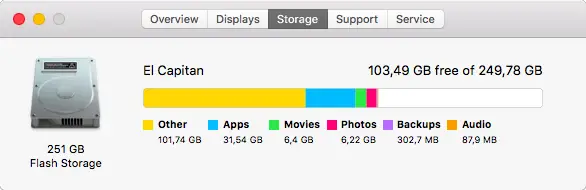
Las categorías reales reportadas son determinadas por Spotlight y como tales pueden variar desde el Mac de una persona hasta el Mac de otra persona. También es importante tener en cuenta que se trata de un desglose muy aproximado de los datos de las unidades.
Punta: Para obtener información más detallada sobre el almacenamiento de unidades de inicio, soportes de CD/DVD, unidades USB y otros volúmenes conectados, haga clic en el botón Informe del sistema en la ventana Acerca de este Mac.
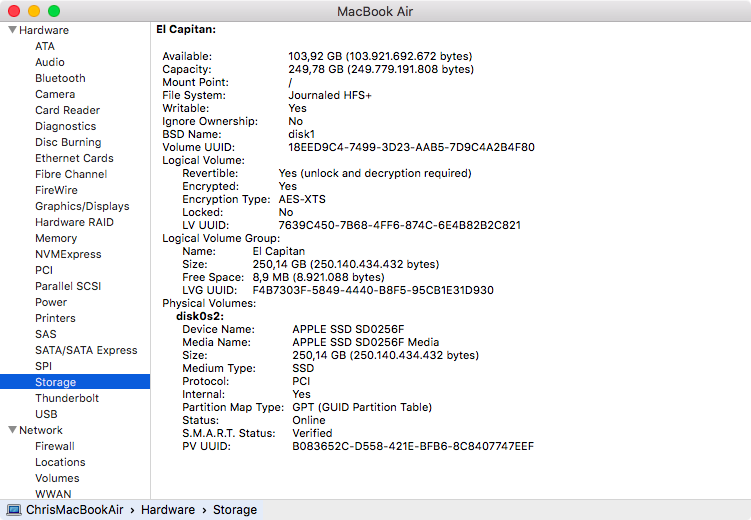
Ahora haga clic en la sección Storage en la columna de la izquierda para mostrar la información de almacenamiento. Esta ventana le ofrece una descripción precisa de su espacio libre/usado, pero no categoriza el espacio de almacenamiento, ni tampoco el almacenamiento «Otro».
RELATIVO:
¿Adónde fue mi espacio de disco?
La interrupción del almacenamiento en la ventana Acerca de este Mac trata el espacio libre de forma diferente que el Finder o lo que normalmente obtendrías a través de la ventana del Finder Obtener información . En los portátiles Mac que utilizan Time Machine, por ejemplo, OS X guarda instantáneas locales temporales que ocupan espacio de almacenamiento libre.
Sin embargo, OS X cuenta estas instantáneas locales como archivos temporales que se eliminarán automáticamente, si es necesario; por eso, la cantidad de espacio libre en la ventana Acerca de este Mac difiere de lo que informa el Finder.
En otras palabras, tanto el Finder como Get Info tratan las instantáneas locales de Time Machine como espacio libre, a diferencia de la aplicación Disk Utility, por ejemplo.
Además, si se excluyen las carpetas de la indexación de Spotlight en Preferencias del sistema → Spotlight → Privacidad podría hacer que el espacio «Otro» reportado sea aún menos preciso.
Los usuarios deben tener en cuenta que el Finder no muestra por defecto los archivos ocultos o la carpeta de la Biblioteca del sistema. Además, una cuenta de usuario de OS X no puede ver el tamaño exacto de la carpeta Inicio de otro usuario por razones de seguridad.
¿Por qué todo el espacio utilizado se clasifica como `Otro’ almacenamiento en modo seguro?
Cuando tu Mac se inicia en Modo a prueba de fallos (mantén pulsada la tecla Shift (⇧) después del timbre de inicio), OS X cuenta los archivos en el almacenamiento’Otro’ de forma diferente que cuando arrancas normalmente.
RELATIVO:
Específicamente, la ventana Acerca de este Mac en Modo a prueba de fallos simplemente muestra todo el espacio utilizado como «Otro». Esto se espera porque el Modo a prueba de fallos omite cargar elementos de inicio y otros componentes de software y sólo le proporciona controladores y aplicaciones esenciales.
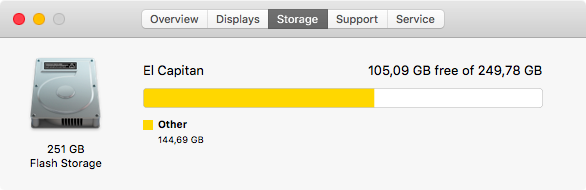
Debido a que todas las funciones del software no están disponibles cuando su Mac se inicia en Modo a prueba de fallos, la ventana Acerca de este Mac no puede o no intenta categorizar el espacio de disco.
RELATIVO:
¿Necesita ayuda? Pregúntale a Tecnologismo!
¿No estás seguro de cómo hacer ciertas cosas en tu dispositivo Apple?
Háganoslo saber en ayuda@tecnologismo.com y uno de nuestros futuros tutoriales podría cubrir su problema específico y proporcionarle una solución.
Oh, y siéntase libre de navegar por nuestra página y no olvide que puede enviar sus sugerencias de tutoriales a info@tecnologismo.com .
